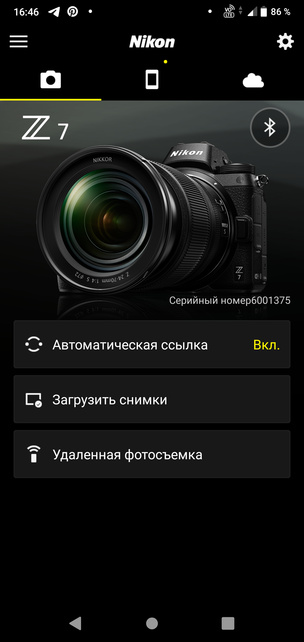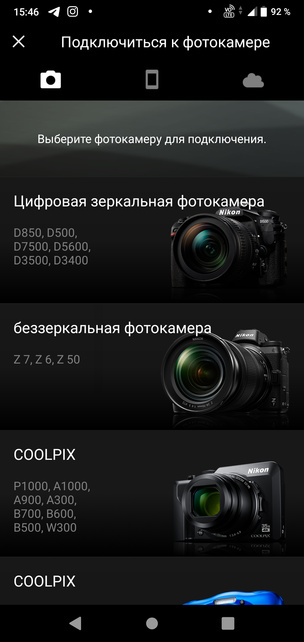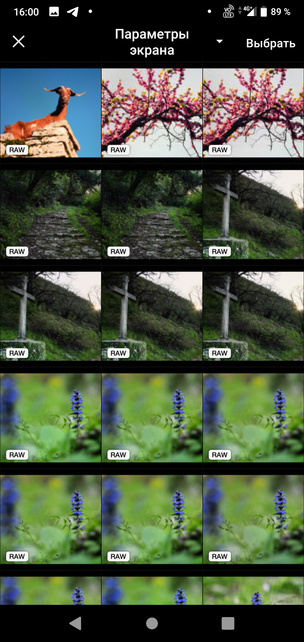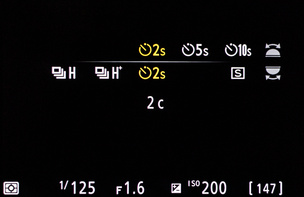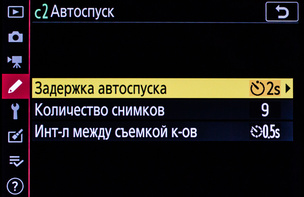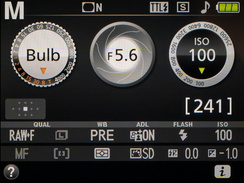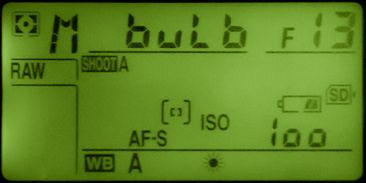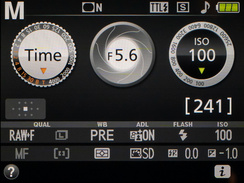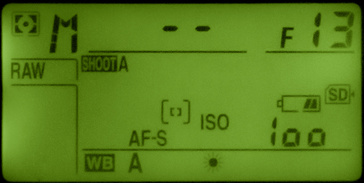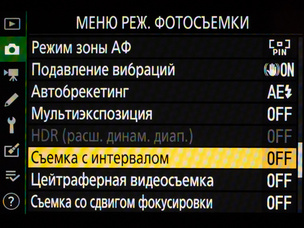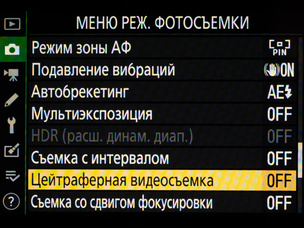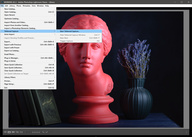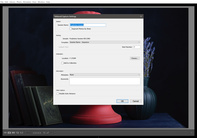В работе фотографа часто возникают моменты, когда камерой необходимо управлять на расстоянии, дистанционно. Рассмотрим возможности дистанционного управления, которые предоставляет современная фототехника.
Когда необходимо дистанционное управление камерой
-
Автопортреты. Самый очевидный сценарий — съёмка самого себя. Когда вы хотите сфотографироваться в компании друзей или просто сделать красивый автопортрет, кто-то же должен нажать кнопку спуска на фотоаппарате. Вот здесь и пригодится удалённый спуск.
-
Съёмка со штатива. Штатив нужен для надёжной фиксации камеры при работе с длинными выдержками. Малейшее дрожание аппарата — и картинка будет смазана. Поэтому в момент съёмки камеру на штативе и сам штатив трогать нельзя — это вызовет вибрации и кадр потеряет резкость. Именно по этой причине при съёмке со штатива также пользуются возможностями удалённого спуска.
-
Скрытая съёмка. Чтобы наши герои не обращали внимание на фотоаппарат и не начинали нелепо позировать, достаточно просто не держать камеру у глаз, а руки убрать с кнопки спуска. В этом случае также поможет удалённый спуск. То же касается и съёмки животных в дикой природе. Лучший из вариантов в такой ситуации — разместить камеру в ожидаемом месте появления животного и управлять ею на большом расстоянии, чтобы вас не учуяли и не испугались.
-
Дистанционная съёмка в студии. В некоторых сюжетах фотографу удобнее находиться не у камеры, а, допустим, рядом с предметным столом, на котором расположены объекты съёмки. И чтобы каждый раз не бегать к аппарату, имеет смысл настроить дистанционную съёмку напрямую в компьютер с последующим показом снятых фото на мониторе.
Управление камерой через мобильное устройство
Смартфоны и планшеты есть у каждого. Их вполне можно использовать для удалённого управления камерой, для передачи и публикации через них фотографий. Технология Nikon SnapBridge позволяет это сделать. Подробно об этом приложении мы рассказывали в отдельной статье, а здесь же напомним об основных его функциях и практических приёмах работы с ним. Установив на свой смартфон приложение и в пару шагов соединившись с аппаратом, вы откроете для себя множество возможностей.
Важная особенность Snapbridge — на мобильное устройство можно загружать двухмегапиксельные превью фотографий в фоновом режиме. То есть для просмотра фото не придётся их отдельно выбирать и вручную копировать на смартфон или планшет.
Если автозагрузка включена, можно сразу открывать галерею на мобильном устройстве и видеть там только что снятые кадры! Очень удобно, если необходимо во время съёмки показывать заказчику или модели получаемый результат. А вот для передачи на мобильное устройство полноразмерных JPEG или RAW их всё-таки придётся выделять отдельно. Ведь в таком случае при передаче всех исходников сразу на смартфон будет задействован довольно большой объём данных и память мобильного устройства закончится очень быстро.
Приложение умеет подключаться к камере как через энергоэффективный Bluetooth, так и через быстрый Wi-Fi. Первый используется для автозагрузки превью и синхронизации данных между камерой и мобильным устройством. Wi-Fi подключается только тогда, когда нужно передать большой объём данных: при удалённой съёмке и при копировании исходников.
Подключение камеры к смартфону выполняется очень просто, стоит лишь следовать простым инструкциям, которые даёт приложение. Достаточно один раз связать камеру и телефон, и впредь они будут подключаться сами, а вы сможете сразу пользоваться приложением.
SnapBridge позволяет использовать смартфон или планшет как мощный пульт дистанционного управления с возможностью просмотра LiveView-картинки, выбора точки фокусировки и настройки основных съёмочных параметров. LiveView особенно удобен при съёмке селфи, когда, находясь перед объективом камеры, можно видеть на экране смартфона себя и общую компоновку кадра. Кроме того, простым тапом по экрану смартфона можно сфокусироваться в нужном месте. Такой способ подойдёт и для скрытой съёмки: камера висит на шее или стоит на штативе, а фотограф управляет всем с телефона. По сути, сейчас совсем не обязательно иметь отдельный пульт для дистанционного управления камерой — в большинстве задач его заменит смартфон с приложением SnapBridge.
Автоспуск
Конечно, автоспуск не является полноценным способом дистанционного управления камерой. Тем не менее это самый простой способ сделать снимок, не держа в руках фотоаппарат. Автоспуск используют при съёмке со штатива и при создании автопортретов. Это идеальный вариант для начинающих: автоспуск есть в любом фотоаппарате, для его использования не нужно никаких дополнительных аксессуаров. По этой же причине автоспуск удобен в путешествиях, в съёмке на природе.
Автоспуск легко активировать. В зеркальных камерах Nikon продвинутого уровня (начиная с серии 7ххх: Nikon D7200, Nikon D7500) режим спуска вынесен на колесо выбора режимов вместе с покадровой и серийной съёмкой. В камерах начального уровня (Nikon D3500, Nikon D5600) и в беззеркалках Nikon Z 7, Nikon Z 6 выбор между покадровой, серийной съёмкой или автоспуском производится при нажатии соответствующей кнопки на корпусе.
В настройках можно выбрать задержку срабатывания спуска по таймеру. Если речь идет об автопортретах, стоит выбрать задержку побольше, чтобы вы успели активировать обратный отсчёт на камере и добраться до своего места в кадре. Количество кадров (от 1 до 9), которые камера сделает подряд с определённым интервалом, также можно выбрать. В продвинутых аппаратах есть возможность настроить интервал между кадрами самостоятельно, в простых же моделях интервал равен 4 секундам. Таким образом, вы на каждом кадре можете попробовать разные позы и выражения лица, при этом не придётся каждый раз бегать к фотоаппарату.
Если вы снимаете со штатива, автоспуск стоит настроить иначе. Для устранения вибрации от нажатия кнопки спуска достаточно задержки в 2 секунды. Таким образом и съёмка не затянется надолго, и от смаза изображения мы застрахуемся. Штатив плюс автоспуск — отличное сочетание, при котором получится снимать резкие кадры на длинных выдержках.
Пульт дистанционного управления
К любому зеркальному и беззеркальному аппарату можно подключить специальный пульт дистанционного управления и запускать съёмку с него. Подобные пульты условно можно разделить на четыре категории.
- Инфракрасный пульт. Простейший маленький пультик с одной кнопкой спуска, передающий на камеру инфракрасный сигнал, как, например, пульт от телевизора. Для работы с ним важно, чтобы в вашей камере был приёмник инфракрасного сигнала. Интересно, что, как правило, есть он в аппаратах младшего и среднего уровня, а в продвинутых его нет. В современной линейке зеркалок Nikon он есть у всех аппаратов, начиная с серии D3xxx (за исключением Nikon D3500) вплоть до продвинутого Nikon D750.
Плюс такого пульта — простота и доступность. Минус — крайне ограниченная функциональность. К тому же, пульт придётся направлять на камеру только со стороны объектива — именно там расположен приёмник инфракрасного сигнала. Находясь позади аппарата, пульт может не срабатывать.
- Беспроводные пульты, работающие по Bluetooth . Современный класс пультов дистанционного управления. Так, к новой беззеркалке Nikon Z 50 и компактным аппаратам COOLPIX A1000, COOLPIX B600, COOLPIX P1000 можно подключить пульт Nikon ML-L7. Он позволит дистанционно запускать съёмку фото, видеозапись и производить прочие манипуляции с камерой.
- Проводной «тросик». Простой проводной пульт дистанционного управления. Слово «тросик» за такими пультами закрепилось с плёночных времён, когда их функцию выполнял гибкий металлический тросик, присоединяемый прямо к кнопке спуска. На таком пульте, как правило, два органа управления. Первый и главный — кнопка спуска. А второй — её фиксатор. Нужен он для того, чтобы зафиксировать кнопку спуска в нажатом положении. Так гораздо удобнее снимать на выдержках от руки в режиме Bulb.
Иногда при съёмке со штатива нужны выдержки в несколько минут. Как их получить? Ведь почти все современные аппараты могут автоматически отрабатывать выдержки до 30 с. Один из вариантов — перевести камеру в режим Bulb, где она будет снимать до тех пор, пока удерживается кнопка спуска. Держать нажатой кнопку на камере своими руками — гарантированный смаз. В подобных случаях и пользуются такими «тросиками». А время выдержки измеряют любым доступным образом: на счёт или по часам на смартфоне.
Кстати, на всех современных аппаратах Nikon, наряду с режимом Bulb, есть режим Time. В нём держать кнопку спуска постоянно не нужно: одно нажатие в начале съёмки и повторное — для её завершения, что гораздо удобнее.
- Программируемый пульт дистанционного управления. Этот пульт позволит не только активировать спуск, но и задать дополнительные параметры съёмки. Самое главное — на программируемом пульте можно установить время выдержки, чтобы не засекать его отдельно на часах или смартфоне. Есть функция интервалометра — можно выбрать определённый интервал съёмки, а из снятых с равномерным интервалом кадров сделать timelapse-видео. Впрочем, у многих современных аппаратов Nikon есть удобные встроенные функции интервальной съёмки и создания timelapse-роликов.
Программируемый пульт дистанционного управления — лучшее решение для работы с длинными выдержками. Он простой, компактный, безотказный и имеет оптимальный набор функций.
- Беспроводные пульты дистанционного управления, работающие по радиосигналу. Плюс беспроводного пульта очевиден: мы можем запускать съёмку на фотокамере, даже находясь в десятке метров от неё. Любая система беспроводного дистанционного спуска состоит из приёмника, который устанавливается на камеру, и передатчика, который остаётся в руках фотографа.
Несмотря на кажущееся преимущество перед проводными пультами, у беспроводных есть ряд недостатков. Все они громоздки и требуют времени на установку всей конструкции на камеру. Да и цена таких решений высока. Беспроводной пульт необходим только тогда, когда фотограф точно знает, зачем он ему нужен. В подавляющем большинстве случаев подойдёт либо проводной пульт, либо удалённая съёмка через SnapBridge.
При выборе «тросика» или пульта дистанционного управления для своей камеры надо убедиться, что выбранная вами модель имеет подходящий разъём. Для этого лучше ознакомиться с таблицей совместимости.
Впрочем, в современных камерах Nikon встречаются всего два вида разъёмов: DC-2 и MC-36. DС-2 — прямоугольный в сечении разъём, имеющийся на беззеркалках Nikon Z 6, Nikon Z 7 и зеркалках любительского и продвинутого уровня от Nikon D3300 до Nikon D750. Исключения — Nikon D3400 и Nikon D3500, у которых гнездо для подключения пульта отсутствует. Круглый в сечении 10-пиновый разъём MC-36 с фиксирующей гайкой (чтобы провод не выпадал при работе и не повреждал плату фотокамеры) встречается на аппаратах профессионального уровня: Nikon D810, Nikon D850, Nikon D5.
Съёмка в компьютер
Когда мы работаем в студии, удобно подключать камеру напрямую к компьютеру. Это позволяет сразу же на большом экране просматривать полученные кадры, на лету их обрабатывать, демонстрировать заказчику. Конечно, этой теме стоит посвятить отдельный урок, здесь же мы дадим обзорную информацию. Главный плюс в том, что для съёмки в компьютер потребуется лишь обычный USB-провод, камера, собственно компьютер и программа, поддерживающая удалённую съёмку. А в некоторых программах камерой (и даже её фокусировкой) можно управлять напрямую с компьютера.
Многие программы поддерживают подключение камеры к ПК. Есть «родная» платная программа Camera Control Pro 2, обеспечивающая максимум функций при удалённой съёмке, включая просмотр LiveView-картинки на мониторе, фокусировку прямо на ПК.
Но существуют и альтернативы. Популярные программы Adobe Lightroom Classic и PhaseOne Capture One также имеют встроенные модули для съёмки в компьютер. Самое главное — это удобство: чтобы подключить Nikon Z 7 к своему компьютеру, я просто соединил её проводом с ПК, запустил в Adobe Lightroom функцию удалённой съёмки — и всё заработало. Adobe Lightroom предоставляет базовые функции удалённой съемки: можно нажимать кнопку «Спуск», менять настройки экспозиции и баланса белого и сразу применять к снимкам пресеты обработки.
В Capture One удалённая съёмка реализована ещё удобнее: там она производится прямо из панели инструментов, доступен режим LiveView с увеличением, управление не только настройками съёмки, но и фокусировкой.
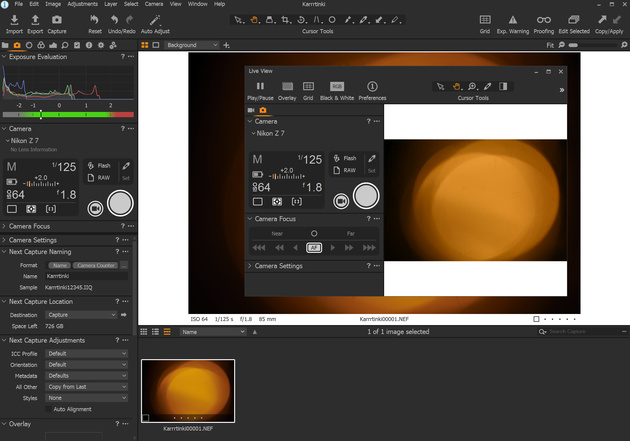
Окно PhaseOne CaptureOne 20: слева — основная панель удалённой съёмки, справа выведено окно LiveView.
При этом не нужно никаких дополнительных манипуляций. Благодаря быстрому интерфейсу USB-C фото передаются на ПК практически мгновенно. Обычно именно из-за высокой скорости работы и её безотказности фотографы пользуются именно проводным подключением камеры.
Кроме этого, у Nikon Z 7 и Nikon Z 6 есть возможность подключить соединение с ПК по Wi-Fi и безо всяких проводов и дополнительных аксессуаров сразу после съёмки отправлять на него отснятый материал. Это удобно и в студийной работе, и в съёмке на выезде для быстрого резервного копирования кадров и для показа их клиенту. О такой возможности у нас готов отдельный материал!
Проведение дистанционной съёмки — важное умение для фотографа. Оно пригодится как в путешествии, так и при работе в студии. Пользуйтесь возможностями, которые предоставляет современная фототехника, и оставайтесь с нами на Prophotos.ru!